CUT in UIL konvertieren
Konvertieren Sie CUT bilder in das UIL Format, bearbeiten und optimieren Sie bilder online und kostenlos.

Die CUT-Dateierweiterung steht für Dr. Halo Bitmap Image. Ursprünglich von Media Cybernetics für die Dr. Halo-Software entwickelt, ist es ein geräteunabhängiges Bitmap-Bildformat, das 8 Bit pro Pixel unterstützt und somit insgesamt 256 Farben ermöglicht. CUT-Dateien werden zur Speicherung kleiner Bitmap-Bilder verwendet und benötigen eine separate PAL-Datei zur Farbabstimmung. Ohne diese Palettendatei werden die Bilder in Graustufen angezeigt. Im Laufe der Zeit hat sich die Unterstützung für CUT-Dateien auf verschiedene andere Anwendungen ausgeweitet.
Die UIL-Dateierweiterung steht für User Interface Language und ist mit der X-Motif-UIL-Tabelle verbunden. Es handelt sich um ein Klartext-Dateiformat, das vom UIL-Compiler zur Erstellung von Benutzeroberflächen für das X Window System verwendet wird. UIL-Dateien definieren Menüs, Schaltflächen, Dialogfelder und andere grafische Benutzeroberflächenkomponenten. Dieses Format, eingeführt von The Open Group, ermöglicht Entwicklern die Beschreibung des Anfangszustands einer Benutzeroberfläche, einschließlich Widgets, Ressourcen und Rückrufen. Die UIL-Datei wird in eine UID-Datei kompiliert, die von Motif Resource Management-Funktionen innerhalb einer Anwendung abgerufen werden kann.
Wählen Sie eine beliebige CUT bild aus, die Sie konvertieren möchten, indem Sie auf die Schaltfläche Datei auswählen klicken.
Für eine erweiterte angepasste Konvertierung verwenden Sie die CUT-zu-UIL-Tools und klicken Sie auf Konvertieren.
Nachdem die Konvertierung abgeschlossen ist, klicken Sie auf die Schaltfläche Herunterladen, um Ihre UIL bild zu erhalten.
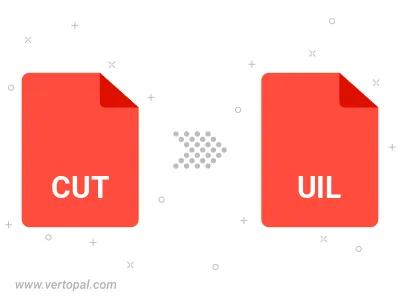
Befolgen Sie die unten stehenden Schritte, wenn Sie Vertopal CLI auf Ihrem macOS-System installiert haben.
cd zum CUT-Dateiort oder fügen Sie den Pfad zu Ihrer Eingabedatei hinzu.Befolgen Sie die unten stehenden Schritte, wenn Sie Vertopal CLI auf Ihrem Windows-System installiert haben.
cd zum CUT-Dateiort oder fügen Sie den Pfad zu Ihrer Eingabedatei hinzu.Befolgen Sie die unten stehenden Schritte, wenn Sie Vertopal CLI auf Ihrem Linux-System installiert haben.
cd zum CUT-Dateiort oder fügen Sie den Pfad zu Ihrer Eingabedatei hinzu.